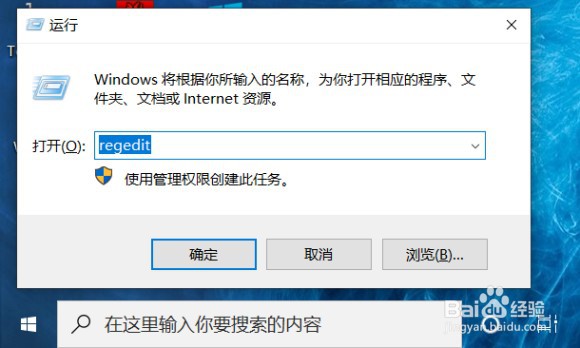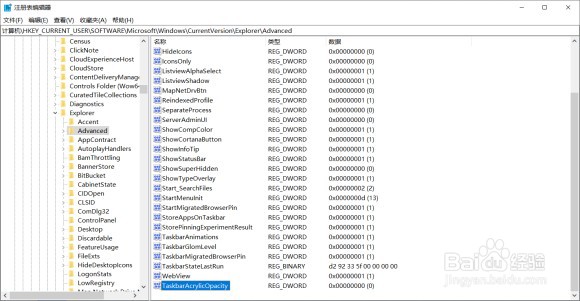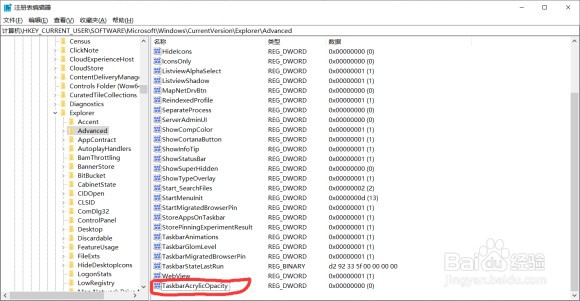1、Win10使任务栏完全透明的方法
2、桌面鼠标右键点击个性化,颜色》》选择颜色》》选择深色或自定义,自定义可按如下设置。
3、win+R 输入regedit(也就是注册表)注意以管理员身份运行!
4、定位到以下目录计算机\HKEY_CURRENT_USER\SOFTWARE\Microsoft\Windows\CurrentVersion\Explorer\Advanced
5、在右侧空白处右键,选择新建→DWORD (32位) 值。
6、重命名此文件为TaskbarAcrylicOpacity。
7、双击文件名称,然后按照红圈设置。0为完全透明,10为完全不透明,中间的值可以自己调整以达到适合的透明度注意基数选择十进制!然后点击确定。
8、重启Windows资源管理器,或者重启电脑。
9、这就是效果。